iPhone Weißer Bildschirm? Die Geheim - 5 Top Lösungen
Obwohl iPhones für ihre Zuverlässigkeit bekannt sind, sind sie nicht immun gegen häufige Probleme, wie z. B. den iPhone weißener Bildschirm. Dies ist der Fall, wenn der Bildschirm Ihres iPhones nicht mehr reagiert und eine weiße Anzeige erscheint.
Dieses Problem kann sich zwar überwältigend anfühlen, ist aber möglicherweise nicht so ernst, wie es scheint, wenn Sie die zugrunde liegenden Ursachen verstehen. Gehen wir den Gründen für den weißen iPhone-Bildschirm auf den Grund und erkunden wir einige einfache Lösungen, um das Problem zu beheben!
Ein-Klick-Reparatur mit Tenorshare ReiBoot – schnell, sicher und unkompliziert.
- Teil 1: Wie lange kann ich mit einem weißen Bildschirm warten, bevor ich Maßnahmen ergreife?
- Teil 2: Warum bleibt iPhone Bildschirm weiß
- Teil 3: iphone weißer Bildschirm - 5 Top Lösungsansätze
- Fix1. Zoom Funktion überprüfen
- Fix2. iPhone Neustart
- Fix3. Mit iTunes wiederherstellen
- Fix4. Farbfilter einstellen
- Fix5. automatische Helligkeit deaktieren
- Teil 4: iPhone weißer Bildschirm mit professionale iOS Fixtool 100% lösen!
- FAQ zu iPhone Weißer Bildschirm
Teil 1: Wie lange kann ich mit einem weißen Bildschirm warten, bevor ich Maßnahmen ergreife?
Ein weißer Bildschirm auf Ihrem iPhone weist in der Regel auf ein Systemproblem oder einen möglichen Hardwarefehler hin. Es mag zwar verlockend sein, zu warten und zu sehen, ob sich das Problem von selbst löst, aber es ist wichtig, sofort zu handeln. Zu langes Warten könnte das Problem verschlimmern oder zu Datenverlusten führen.
Wenn der Bildschirm Ihres iPhones weiß ist, führen Sie sofort einen erzwungenen Neustart durch. Wenn das Problem weiterhin besteht, sollten Sie innerhalb von etwa einer Stunde weitere Maßnahmen ergreifen. Eine Verzögerung könnte eine komplexere Reparatur oder sogar dauerhafte Schäden bedeuten. Am besten ist es, das Problem so schnell wie möglich zu beheben, um die besten Chancen auf Wiederherstellung zu haben.
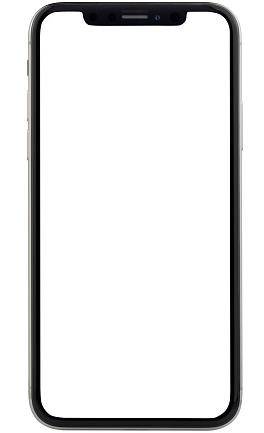
Teil 2: Warum bleibt iPhone Bildschirm weiß?
Das Problem des weißen Bildschirms auf dem iPhone kann durch verschiedene Faktoren verursacht werden, darunter:
- Software-Störungen: iOS-Updates oder App-Abstürze können manchmal zu einem weißen Bildschirm führen.
- Hardware-Probleme: Probleme mit dem Display oder den internen Verbindungen können zu einem weißen Bildschirm führen.
- Jailbreaking-Fehler: Wenn Sie Ihr iPhone gejailbreakt haben, ist es möglicherweise anfällig für solche Probleme.
- Geringer Speicherplatz: Unzureichender Speicherplatz kann zu Leistungsproblemen führen, die wiederum einen weißen Bildschirm zur Folge haben können.
- Fehlgeschlagene Aktualisierung: Unvollständige oder unterbrochene Aktualisierungen können das System beschädigen und Anzeigeprobleme verursachen.
Teil 3: iphone weißer Bildschirm - 5 Top Lösungsansätze
Da es im Moment schwierig ist, das eigentliche Problem zu diagnostizieren, müssen Sie alle möglichen Wege ausprobieren, um den weißen Bildschirm des iPhone zu beheben. Lassen Sie uns jede einzelne im Detail besprechen!
1. Zoom Funktion überprüfen
Wenn auf Ihrem iPhone ein weißer Bildschirm angezeigt wird, sollten Sie prüfen, ob die Zoom-Funktion aktiviert ist, da sie manchmal Anzeigeprobleme verursachen kann, die einem „weißen Bildschirm“ ähneln.
- 1. Gehen Sie zu „Einstellungen“.
- 2. Wählen Sie „Eingabehilfen“.
- 3. Tippen Sie auf „Zoom“.
- 4. Schalten Sie die Zoomfunktion aus, wenn sie aktiviert ist.
Damit lässt sich zwar ein echter „weißer iPhone-Bildschirm“ nicht direkt beheben, aber es kann helfen, wenn das Problem eher mit den Anzeigeeinstellungen als mit einem tieferen Software- oder Hardwareproblem zusammenhängt.
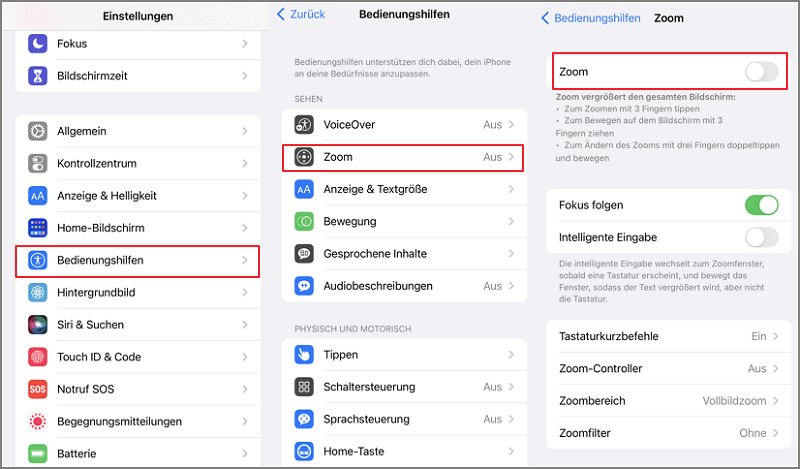
2. iPhone Neustart
Das Zurücksetzen des iPhone ist nichts anderes als ein erzwungener Neustart des iPhone. Und Sie sind sich bewusst, welche Magie ein Neustart tun kann, wenn Sie ein Problem wie iPhone weißen Bildschirm mit Apple-Logo lösen müssen. Es kann nicht schaden, zu versuchen, Ihr iPhone hart zurückzusetzen. Befolgen Sie diese Schritte, um Ihr iPhone hart zurückzusetzen.
1.Face ID-Modelle: Halten Sie die Seitentaste und eine der Lautstärketasten gedrückt, bis der Schieberegler erscheint. Schieben Sie ihn, um das iPhone auszuschalten. Drücken Sie dann erneut die Seitentaste, um es wieder einzuschalten.
2.Home-Taste-Modelle: Halten Sie die Seitentaste (oder Obere Taste bei älteren Modellen) gedrückt, bis der Schieberegler erscheint. Schieben Sie ihn, um das iPhone auszuschalten, und drücken Sie dann die Taste erneut, um es einzuschalten.
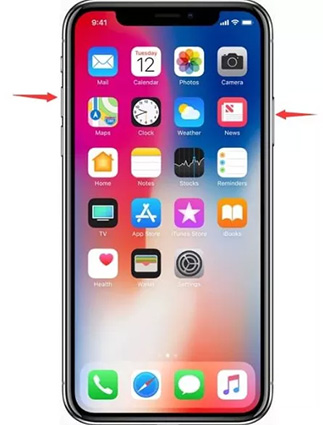
Ähnliche Artikel iPhone Neustart zu erzwingen.
3. Mit iTunes wiederherstellen
Wenn der Bildschirm Ihres iPhones weiß bleibt und nicht reagiert, kann die Wiederherstellung mit iTunes helfen, das Problem zu lösen. Hier ist die Vorgehensweise:
- 1. Anschließen an einen Computer: Schließen Sie Ihr iPhone an einen Computer an, auf dem iTunes installiert ist. Stellen Sie sicher, dass iTunes auf dem neuesten Stand ist.
- 2. Aktivieren Sie den Wiederherstellungsmodus: Befolgen Sie die Anleitung für Ihr iPhone-Modell, um den Wiederherstellungsmodus zu aktivieren.
- 3. Wiederherstellen in iTunes: Wenn iTunes Ihr iPhone im Wiederherstellungsmodus erkennt, wird eine Option zum Wiederherstellen angezeigt. Klicken Sie auf „Wiederherstellen“ und folgen Sie den Anweisungen auf dem Bildschirm.
Das Wiederherstellen Ihres iPhone mit iTunes kann einen anhaltenden weißen Bildschirm oft durch eine Neuinstallation der iOS-Software beheben, aber bedenken Sie, dass dabei alle Daten auf Ihrem Gerät gelöscht werden.
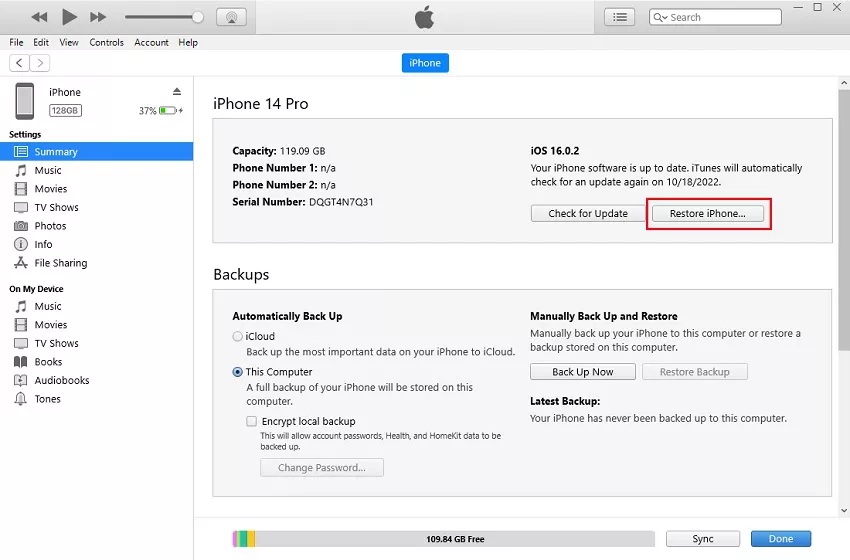
4. Farbfilter einstellen
Falls dein iPhone 16, iPhone 15 oder iPhone 14 Bildschirm plötzlich Schwarz-Weiß anzeigt, könnte die Graustufen-Einstellung aktiviert sein. Gehe zu Einstellungen > Bedienungshilfen > Anzeige & Textgröße > Farbfilter, um sicherzustellen, dass die Einstellung auf „ Aus“ steht.
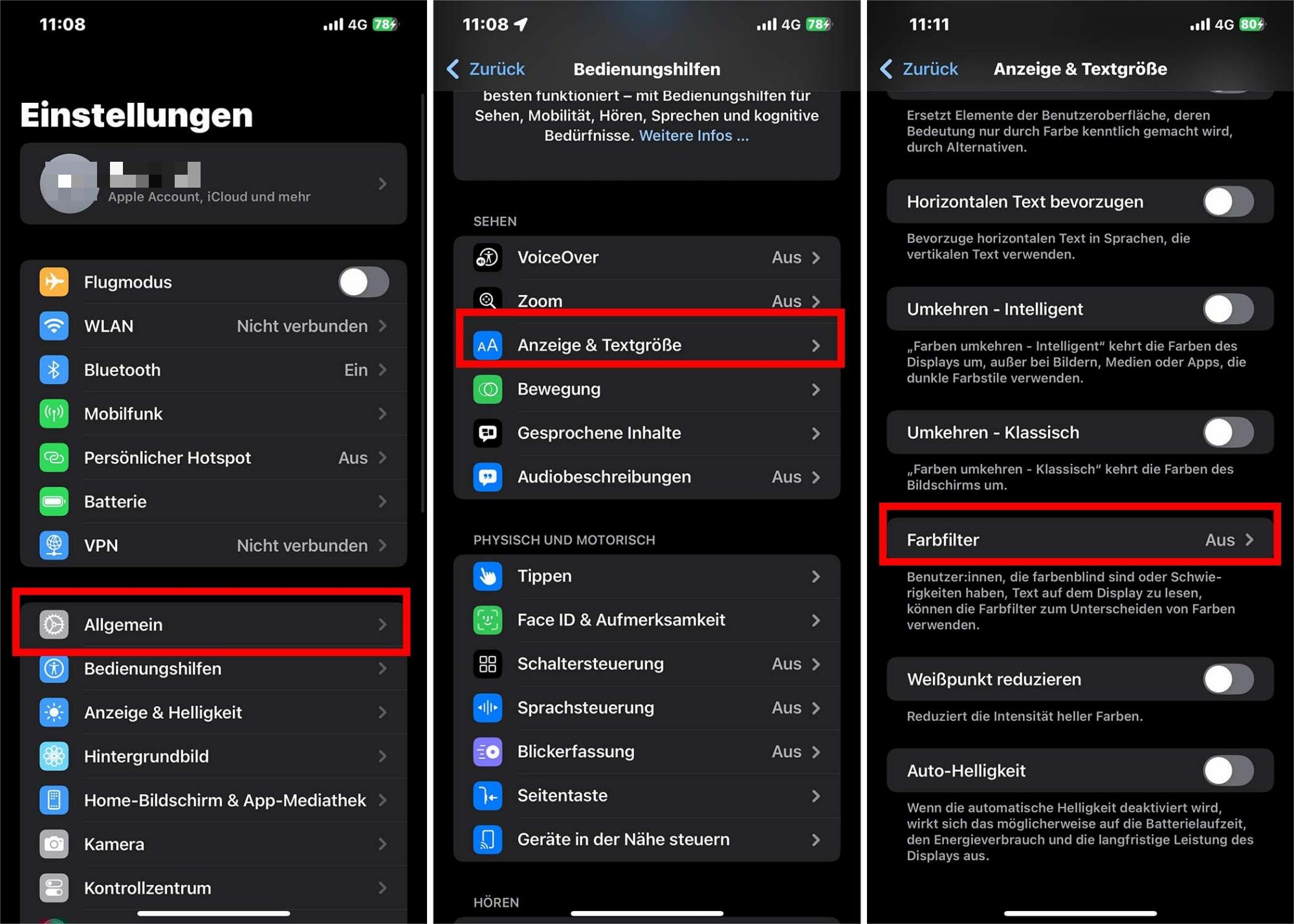
5. Auto-Helligkeit deaktieren
Um die automatische Helligkeit auf Ihrem iPhone zu deaktivieren, gehen Sie zu „Einstellungen“ > „Eingabehilfen“ > „Anzeige und Textgröße“, scrollen Sie nach unten und deaktivieren Sie „Auto-Helligkeit“. Dies kann helfen, wenn Ihr Bildschirm ungewöhnlich hell erscheint oder auf einem weißen Bildschirm mit dem Apple-Logo hängen bleibt. Starten Sie Ihr Gerät nach dem Deaktivieren neu. Wenn das Problem mit dem weißen Bildschirm weiterhin besteht, sollten Sie Ihr iPhone über iTunes wiederherstellen.

Teil 4: iPhone weißer Bildschirm mit professionale iOS Fixtool 100% lösen!
Beheben Sie das Problem des weißen iPhone-Bildschirms effektiv mit Tenorshare ReiBoot, einem professionellen iOS-Reparatur-Tool. Es bietet eine 100%ige Lösung, um einen weißen Bildschirm zu beheben, auch wenn Ihr iPhone nicht reagiert. Stellen Sie Ihr Gerät ohne Datenverlust mit nur wenigen Klicks wieder her! Tenorshare ReiBoot funktioniert für alle iOS-Versionen und unterstützt verschiedene iPhone-Modelle, was es zu einer zuverlässigen Option macht. Reparieren Sie Ihr iPhone einfach und vermeiden Sie kostspielige Reparaturen.
![]() Warum wir das ReiBoot iOS-System-Reparaturtool wählen?
Warum wir das ReiBoot iOS-System-Reparaturtool wählen?
- Sicheres iOS 18 Upgrade/Downgrade auf iOS 17/17.7, kein Jailbreak & iTunes.
- Freier Eintritt in den Wiederherstellungsmodus mit einem Klick auf dem Gerät und einfaches Beenden, wenn nötig.
- Reparieren Sie 150+ iOS/iPadOS/tvOS/macOS Systemprobleme wie iPhone weißer Bildschirm mit Apple-Logo oder hängengeblieben am Apple-Logo, schwarzer Bildschirm des Todes ohne Datenverlust.
- Setzen Sie iOS/iPadOS/macOS-Geräte ohne Passcode/iTunes/Finder zurück.
- Unwiderrufliches Löschen von Daten auf iOS-Geräten vor dem Tausch oder Verkauf.
- Einfaches Beheben gängiger iPhone- und iTunes-Fehler wie 4013 und 1110.
Laden Sie ReiBoot herunter und starten Sie es. Schließen Sie Ihr iOS-Gerät per USB-Kabel an den Computer an und wählen Sie „Reparatur starten“.

Bei ordnungsgemäßer Funktion sehen Sie eine Schnittstelle. Klicken Sie auf „Standardreparatur“. Bei Problemen folgen Sie den Anweisungen, um das Gerät in den Wiederherstellungs- oder DFU-Modus zu versetzen.

ReiBoot wählt automatisch das passende Firmware-Paket aus. Klicken Sie auf „Download“, um es herunterzuladen. Bei einem Fehler können Sie das Paket manuell herunterladen.

Nach dem Download klicken Sie auf „Jetzt reparieren“, um den Wiederherstellungsprozess zu starten. Dieser dauert in der Regel weniger als 10 Minuten. Trennen Sie das Gerät währenddessen nicht vom Stromnetz.

Sobald der Reparaturvorgang abgeschlossen ist, ist das Problem des „weißen iPhone-Bildschirms“ gelöst und Ihr iPhone funktioniert wieder normal und Sie können es bei Bedarf ausschalten. Diese Methode kann auch eine Reihe anderer oben erwähnter iOS-Probleme beheben, damit Ihr Gerät reibungslos läuft. Wenn Sie hartnäckige Probleme haben, ist das Tenorshare ReiBoot Repair Tool eine gute Möglichkeit, die Leistung Ihres iPhones wiederherzustellen. Es erfordert keine Erfahrung, da es benutzerfreundlich und sehr praktisch für alle Arten von iOS-Systemreparaturen ist.
FAQ zu iPhone weißer Bildschirm
1. Sollte ich mein iPhone sofort ausschalten, wenn der weiße Bildschirm erscheint?
Wenn der weiße Bildschirm auf Ihrem iPhone erscheint, versuchen Sie zunächst einen erzwungenen Neustart, anstatt es sofort auszuschalten. Mit diesem schnellen Schritt kann das Problem oft ohne weitere Maßnahmen behoben werden. Wenn der Bildschirm weiterhin weiß bleibt, sollten Sie das Gerät für eine Wiederherstellung mit iTunes verbinden.
2. Beeinträchtigt das weiße Bildschirmproblem meine Daten?
Ja, das Problem des weißen Bildschirms kann sich auf Ihre Daten auswirken, insbesondere wenn eine Wiederherstellung erforderlich ist, um das Problem zu beheben. Ohne eine aktuelle Sicherungskopie besteht die Gefahr, dass Sie während des Reparaturvorgangs Informationen verlieren. Regelmäßige Backups können in solchen Fällen helfen, Ihre Daten zu schützen.
3. iphone weißer Bildschirm Problemstellung und Auswirkungen
Das iPhone-Problem mit dem weißen Bildschirm, oft auch als „White Screen of Death“ bezeichnet, kann dazu führen, dass Ihr Gerät nicht mehr reagiert und nicht mehr richtig startet. Dieses Problem kann durch Softwarefehler, fehlgeschlagene Updates oder Hardwareschäden verursacht werden. In schwerwiegenden Fällen kann es zu Datenverlusten führen, insbesondere wenn eine vollständige Wiederherstellung erforderlich ist, um das Problem zu beheben. Regelmäßige Backups können Ihre Daten schützen, wenn dieses Problem auftritt.
Fazit:
Zusammenfassend kann der weiße Bildschirm des iPhone ein frustrierendes Problem sein, aber Tenorshare ReiBoot bietet eine zuverlässige Lösung, um es schnell und effizient zu beheben. Dieses professionelle iOS-Reparatur-Tool kann das Problem des weißen Bildschirms ohne Datenverlust beheben, was Ihnen Zeit spart und teure Reparaturen vermeidet. Mit nur wenigen Klicks können Sie Ihr iPhone wieder in den Normalzustand versetzen und weitere Unterbrechungen verhindern.













